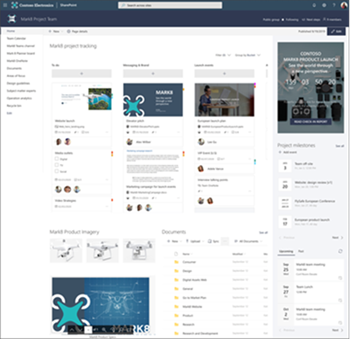SharePoint permet aux organisations de trouver des solutions à des problèmes métier courants à l’aide de composants WebPart et d’applications prêts à l’emploi. Vos scénarios métier uniques déterminent le type de site et de composants WebPart qui seront utilisés.
Passez en revue l’exemple d’article ci-dessous pour en savoir plus sur le processus de création de site. Utilisez les articles pour voir comment différents types de rôles et de services au sein d’un organization peuvent collaborer pour répondre aux besoins de leurs utilisateurs et objectifs métier. Comprendre les étapes de création de site (planifier, générer et gérer) et les types de tâches de chaque étape. Ensuite, commencez à créer votre site SharePoint.
Envisagez d’utiliser et de personnaliser le modèle de site de gestion de projet pour commencer rapidement.
Ressources plus inspirantes :
-
Voir ce qui est possible avec le look book SharePoint
-
Obtenir des instructions pas à pas sur la création de site avec des procédures pas à pas guidées
-
Lire d’autres articles de création de site SharePoint
Scénario : Une équipe produit doit créer un espace partagé et sécurisé pour stocker des documents, partager status mises à jour et communiquer
Megan est une responsable de projet qui est responsable de la direction d’une équipe qui travaille à la publication d’un nouveau produit dans les 6 prochains mois. Elle sait qu’elle a besoin d’un emplacement pour stocker les documents de l’équipe, collaborer sur du contenu, partager des mises à jour sur les actualités du projet et communiquer avec l’équipe. Actuellement, l’équipe de Megan utilise le courrier électronique comme principale forme de communication et certains documents de projet sont stockés dans un emplacement partagé, mais ne sont pas accessibles en toute sécurité en dehors du bureau ou sur un appareil mobile.
Nouveau site d’équipe :
Objectifs du scénario :
-
Établir un emplacement unifié pour les actualités du projet, la collaboration d’équipe et la communication de projet
-
Permettre des moyens de communication plus efficaces à l’aide de la conversation en temps réel et de la visioconférence
-
Unifier les ressources d’équipe comme un calendrier d’équipe, une adresse e-mail, OneNote et un outil de gestion des tâches
-
Stocker en toute sécurité les fichiers et dossiers dans un emplacement accessible à distance sur n’importe quel appareil
Étapes de création du site :
Planifier le site - 1/2 jour
Megan commence par réfléchir à des idées avec un autre responsable de projet qui a créé un site similaire dans le passé. Elle apprend que la meilleure façon de démarrer son site de projet est de demander à son équipe des commentaires sur la façon dont elle préfère communiquer, collaborer et les types de fonctionnalités qui seront les plus utiles pour le nouveau site de projet. Megan identifie les principales priorités de ses équipes et commence à collecter des documents, des images et d’autres contenus.
Megan détermine qu’un site d’équipe SharePoint correspond le mieux aux besoins de son équipe et de son projet. Toutefois, un site d’équipe SharePoint n’autorise pas la conversation en temps réel, sauf si vous intégrez Microsoft Teams. Megan collabore avec l’administrateur client SharePoint pour s’assurer que Microsoft Teams est disponible. Elle apprend que son organization a déjà l’autorisation d’utiliser Microsoft Teams et qu’il lui suffit de s’assurer que son site d’équipe est connecté à un groupe Office 365.
À présent, Megan est prête à commencer à créer son Office 365 espace de projet connecté et le site d’équipe.
Créer le site - 1/2 jour
Megan crée un site d’équipe SharePoint, connecte le site à un groupe Office 365 et crée une équipe Microsoft connectée. En se connectant au groupe, elle donne automatiquement à son équipe l’accès aux ressources partagées telles qu’un calendrier de groupe, OneNote, Planificateur et une adresse e-mail.
-
À l’aide du composant WebPart Planificateur, l’équipe peut suivre et partager les détails de la progression du projet
-
Le composant WebPart Actualités permet de communiquer les mises à jour et les jalons du projet au organization
-
L’équipe a facilement accès à la disponibilité des autres à l’aide du composant WebPart Calendrier de groupe
-
À l’aide du composant WebPart Liens rapides, les liens internes fréquemment utilisés sont mis en surbrillance pour faciliter l’accès
-
L’intégration des équipes Microsoft permet de nouvelles façons de communiquer et de collaborer avec la conversation en temps réel, la vidéoconférence, les options d’enregistrement des réunions et de stockage des ressources partagées au sein du site d’équipe SharePoint
Gérer le site - En cours
-
Hebdomadaire, le projet de publications Megan status mises à jour sous la forme de billets d’actualités qui peuvent être recherchés, affichés dans le composant WebPart Actualités et automatiquement publiés sur le canal Teams
-
Megan passe en revue le site de l’équipe semi-mensuel pour s’assurer que les échéances et les actualités du projet sont à jour
-
Lorsque le projet sera lancé, Megan prévoit de réviser des parties du contenu du site et des composants WebPart pour s’adapter au nouveau rythme des activités de support du produit
-
Mensuellement, Megan héberge des sessions Q&R en direct hébergées par Microsoft Stream et synchronisées automatiquement avec l’onglet Stream dans le canal Teams
Résultats:
-
Permet aux membres de l’équipe de rester connectés aux mises à jour clés et d’étendre les conversations via la conversation permanente et la vidéoconférence
-
Productivité accrue de l’équipe en permettant aux membres de l’équipe de collaborer sur du contenu dans Teams ou SharePoint où ils peuvent travailler
-
Réduction du volume de réunions et d’e-mails avant le lancement du site d’équipe en augmentant la sensibilisation à l’information
-
Permettre aux membres de l’équipe distante de travailler plus efficacement
Plus d’inspiration pour la création de site :
Appliquer et personnaliser les modèles de site SharePoint
Livre de présentation SharePoint
Procédures pas à pas guidées : création de sites
Bibliothèque de productivité Microsoft 365
Apprentissage de l’espace de travail moderne
Microsoft Tech Community - Favoriser l’adoption